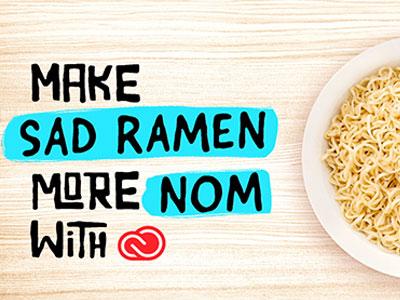Saiba como aplicar uma máscara de texto ou track matte a uma sequência de vídeo para ter um título incrível no Adobe Premiere Pro CC.
Comece do zero ou baixe arquivos para prática para começar já.
1. Crie um novo projeto no Premiere Pro (Arquivo > Novo > Projeto).
2. Importe o arquivo Truck Clip.mov (Arquivo > Importar).
3. Clique com o botão direito no ativo Truck Clip no painel Projeto e selecione Nova sequência em Clipe.
4. Alterne para a área de trabalho Gráficos (Janela > Áreas de trabalho > Gráficos). Selecione a ferramenta Texto e digite um título diretamente no monitor do programa.
Observação: o exemplo no vídeo usa o texto centralizado verticalmente, com alinhamento configurado como margem esquerda e as seguintes propriedades de texto: Pragmatica Extended Black, 300 pt. (disponível em Adobe Typekit), –80 tracking e –120 entrelinha.
5. Navegue pela configuração de escala e aumente o texto no painel Gráficos essenciais para 200%. No exemplo, o texto escurece o carro para que, depois, ele apareça junto com as letras.
6. Volte para a área de trabalho Edição (Janela > Áreas de trabalho > Edição). Mova o título do gráfico até V3 mantendo pressionada a tecla Alt (Windows) ou Option (mac OS) e pressionando a seta para cima. Em seguida, estenda o clipe para ajustá-lo à duração do clipe do caminhão. Arraste uma cópia do clipe do caminhão (Alt e arrastar ou Option e arrastar) até V2.
7. Corte o clipe do caminhão (V1) arrastando a extremidade esquerda até a marca de 8 segundos.
8. Abra o painel Efeitos e encontre Track Matte Key. Arraste o efeito Track Matte Key até o centro do clipe do caminhão (V2).
9. No painel Controles de efeito, configure o fosco para o Vídeo 3. Assim que fizer isso, o vídeo de plano de fundo aparecerá no lugar do texto.
10. Clique com o botão direito na extremidade esquerda no clipe do caminhão inferior (V1) e selecione Aplicar transições padrão para adicionar um efeito de aparecimento.
Para saber mais, visite nossa página de tutoriais do Premiere Pro. .

.jpg)